ChatGPTのEnter送信を無効化して、Ctrl+Enterにする拡張機能

この記事では、AIと会話できるサービス「ChatGPT」や「Copilot(Bing AI)」上のEnterキーで送信機能を無効化して、代わりに⌘+Enter、あるいはCtrl+Enterで送信するようにするChrome拡張機能「ChatGPT Ctrl+Enter Sender」について書きます。
通常「ChatGPT」や「Microsoft Copilot」ページではEnter、あるいはCtrl+Enterで送信、Shift+Enterで改行です。
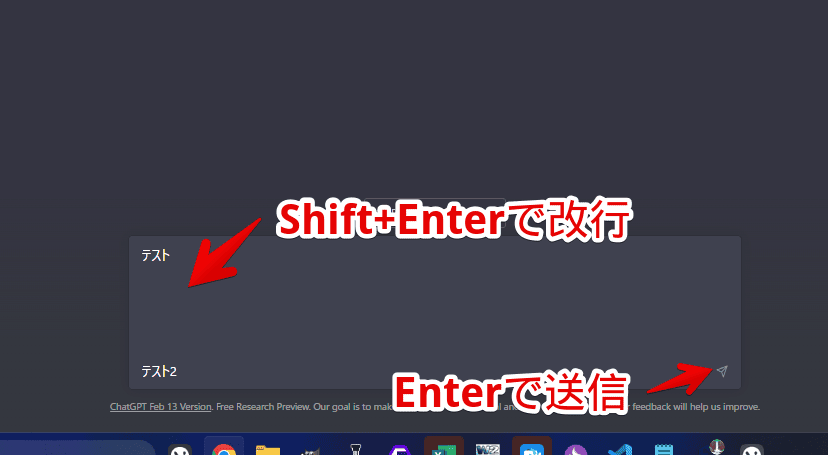
日本語の場合「文字を変換するためにEnterを押したらうっかり文章の途中で送信しちゃった!」というミスが起きます。
以前「JavaScript」を使ってEnter送信機能を無効化する方法の記事を書きました(現在では非公開)。しかし、該当スクリプトは2023年4月時点で過去のトークでは動作しませんでした。
上記の問題点を見た方が、新しく過去・新規トークの両方でばっちり動作するChrome拡張機能を作成して僕に教えていただきました。実際に使ってみたところスクリプトを使った方法よりも安定していました。
インストールするだけで利用できます。いつでもオンオフできます。
以下のサイトで動作します。バージョン1.4.0からは「Bing」の「Microsoft Copilot」にも対応しました。もはや「ChatGPT」だけでなく、AIチャット全般で動作する拡張機能と言えます。
- ChatGPT(https://chat.openai.com)
- Poe(https://poe.com)
- Phind(https://www.phind.com)
- Mistral AI(https://chat.mistral.ai)
- ChatPDF(https://www.chatpdf.com)
- perplexity(https://www.perplexity.ai)
- Claude(https://claude.ai)
- Microsoft Copilot(https://www.bing.com/chat)
- You.com(https://you.com)
- Cohere(https://dashboard.cohere.com/playground/chat)
Chrome拡張機能がインストールできるWindows、Macの両方のブラウザで動作します。本記事を最初に公開した2023年9月の時点ではFirefoxアドオンがなかった気がするんですが、2025年1月に確認したところFirefoxアドオンもリリースされていました。

【PR】OpenAI o1搭載のSEOライティングツール「トランスコープ」
リリース元:masachika-kamada(GitHub)
記事執筆時のバージョン:1.5.2(2025年03月22日)
インストール方法
Chromeウェブストアからインストールできます。
Firefoxをご利用の方は、以下のFirefoxアドオンストアからインストールできます。Firefox版もGitHubはこちらです。
「Firefoxへ追加」をクリックします。
「Chromeに追加」をクリックします。
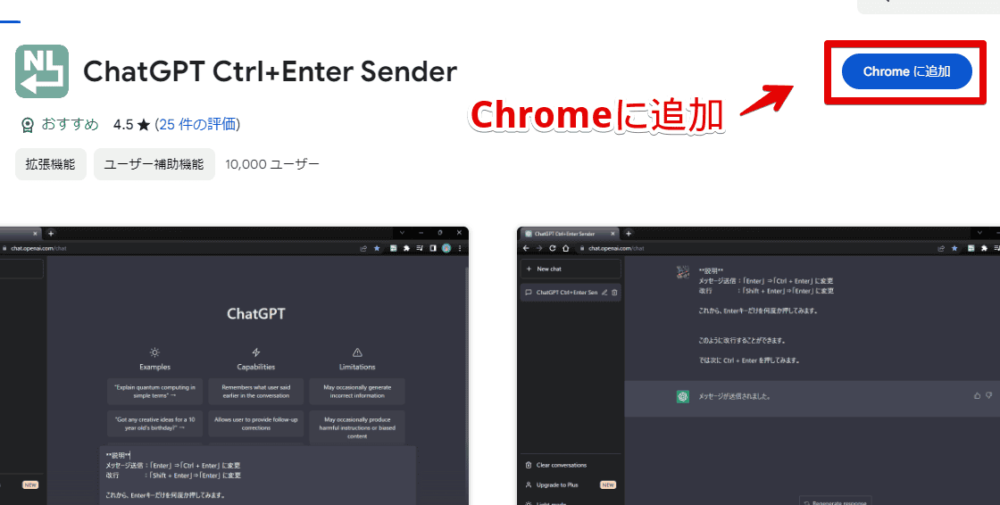
「拡張機能を追加」をクリックします。
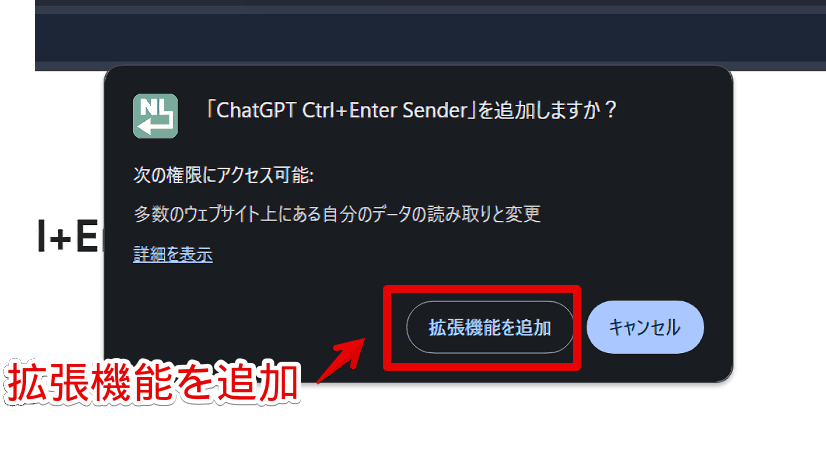
拡張機能のオーバーフローメニュー内に拡張機能ボタンが追加されればOKです。
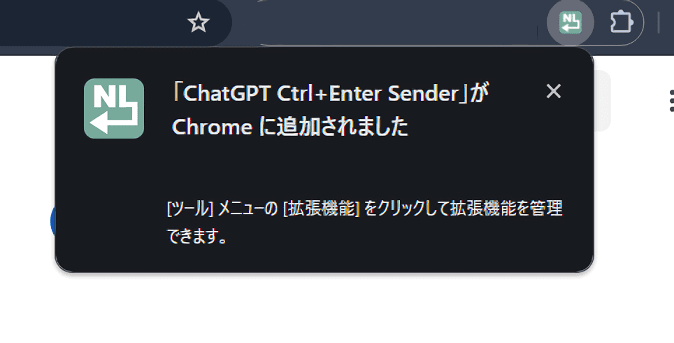
使い方
ChatGPT
拡張機能をインストールした状態で「ChatGPT」のチャット部屋にアクセスします。新規・過去のチャット部屋両方で動作します。適当に文章を入力してEnterキーで変換・確定します。
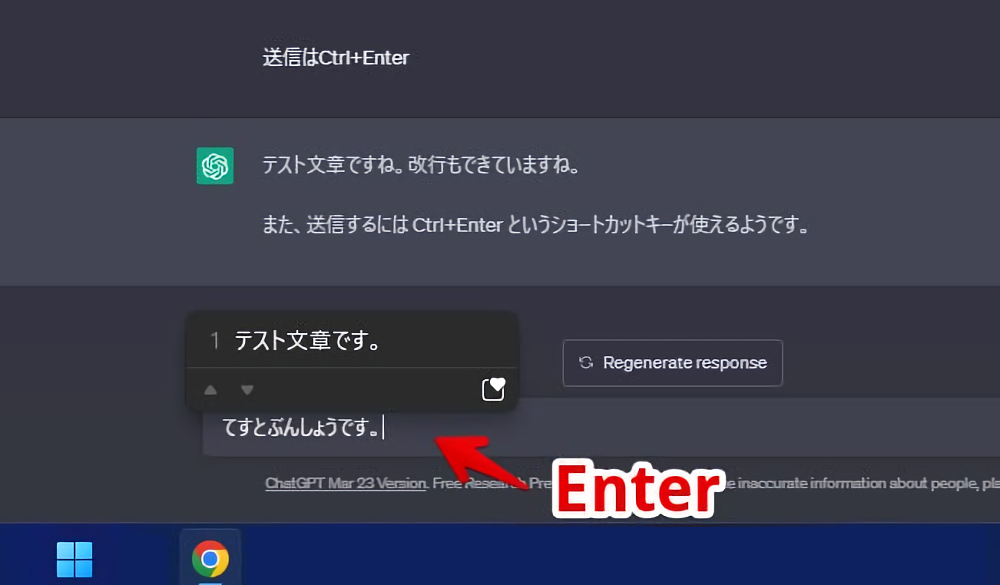
拡張機能を導入していない状態で確定後に再度Enterを押すと送信されてしまいます。
一方で拡張機能導入後はEnterを押しても送信されません。代わりに入力フォーム内で改行します。うっかり誤送信する心配がありません。
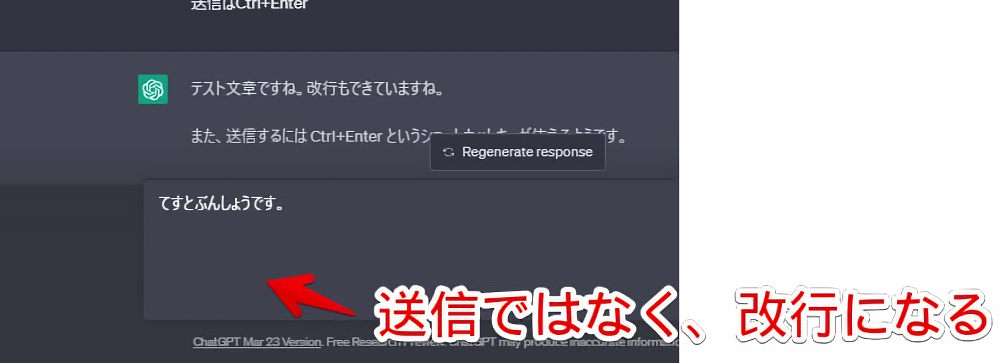
文章を送信したい場合はCtrl+Enterを押します。
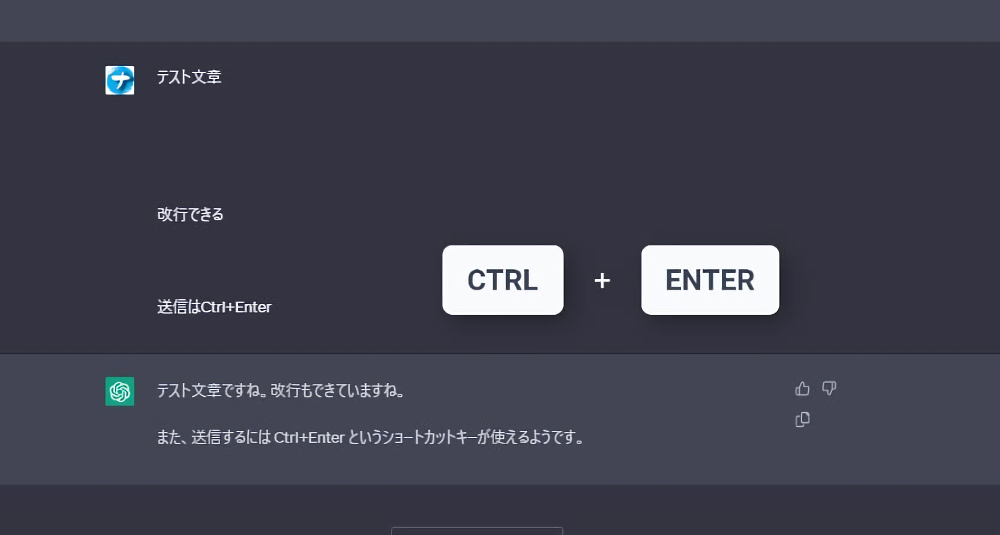
拡張機能導入前と導入後の比較表を貼っておきます。Shift+Enterの改行機能はそのままです。
| 「ChatGPT」の送信・改行キー | 拡張機能導入前 | 拡張機能導入後 |
|---|---|---|
| Enter | 送信 | 改行 |
| Ctrl+Enter | 送信 | |
| Shift+Enter | 改行 | 改行 |
Microsoft Copilot(Bing AI)
バージョン1.4.0から「Copilot」にも対応しました。
個人的に「Copilot」上は僕が色々試して範囲選択が難しい(詳しくはこちらの記事)という結論に至った経緯があることから、技術的に無理なのかと思っていました。開発者ってすごいですね。
特に追加作業は必要なく、最新版の拡張機能を入れて、チャットページ上でEnterを押すと効果を実感できます。送信されずに検索ボックス内改行になります。Ctrl+Enter(Macだと⌘+Enter)を押すことで送信されます。
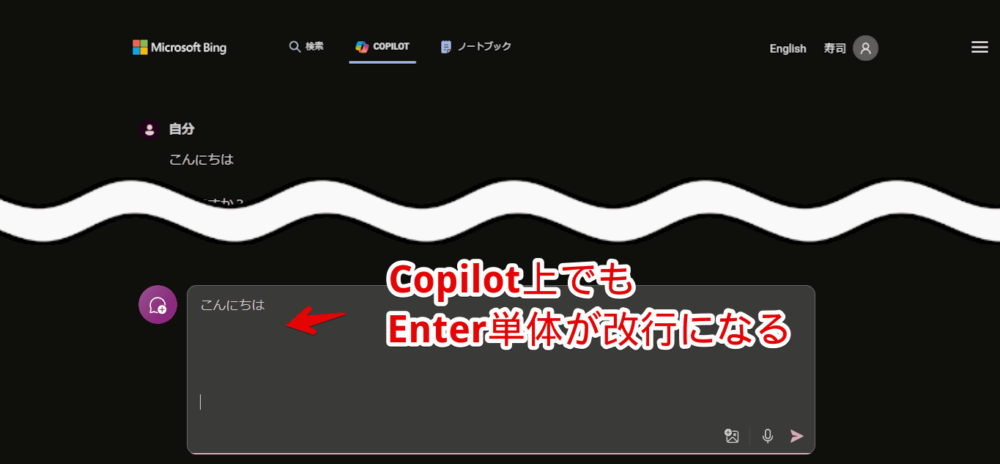
Enterで送信されてしまう対処法
原因の可能性としては以下です。
「ChatGPT」側が仕様変更されて拡張機能の修正が追い付いていない
「最初は問題なく使えていたけどいつの間にか使えなくなった!」という場合、高確率でChatGPTの仕様変更が原因だと思います。
「不具合があったらGitHubで報告してくださいって書いてあるのにChromeウェブストアのレビューとして投稿しているの何なんだよ…。そんでもっていざ不具合修正してくださっても内容編集しなおさないんだよなこういう人…」と結構ネガティブに思うんですが、Chromeウェブストアでもいくつか報告されていました。
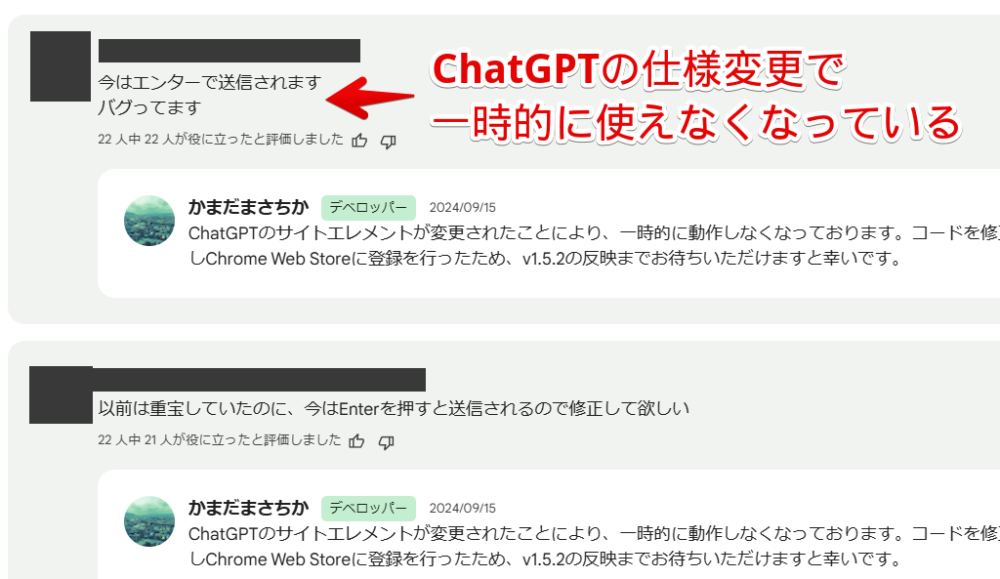
この場合、GitHubのソースを見て拡張機能を手動修正できるような実力がない限り、できる対処法はありません。拡張機能の作者に連絡したり報告したりしてアップデートしてくださるのを待ちましょう。
ブラウザのキャッシュ削除
「拡張機能をインストールした最初から機能しない!」という場合は、ブラウザを一旦再起動します。
「はいはい、よくあるしょーもない解決策の提示ね。どーせ変わんねーよ」と思うかもしれませんが、拡張機能の場合わりとブラウザの再起動でなおることも多いです。
再起動してもダメだった場合は、「ChatGPT」ページのキャッシュ削除・再ログインなどを試します。
「ChatGPT」のページを開いて、ブラウザの更新ボタンをCtrlを押しながらクリックすることでスーパーリロードできます。他にもCtrl+Shift+Rだったり、Ctrl+F5でもいけるとおもいます。ChatGPTにたまったキャッシュをリフレッシュして0から読み込んでくれます。
ChatGPTサイト以外のログイン状況などもリセットされていい場合は、Ctrl+Shift+Deleteを押した時に表示される「chrome://settings/clearBrowserData」ページからブラウザデータを削除するのもありです。
拡張機能の再インストール
個人的にこれはあんまり関係なさそうな気はしているんですが、拡張機能を再インストールすることでもうまくいったという声がChromeウェブストアにありました。
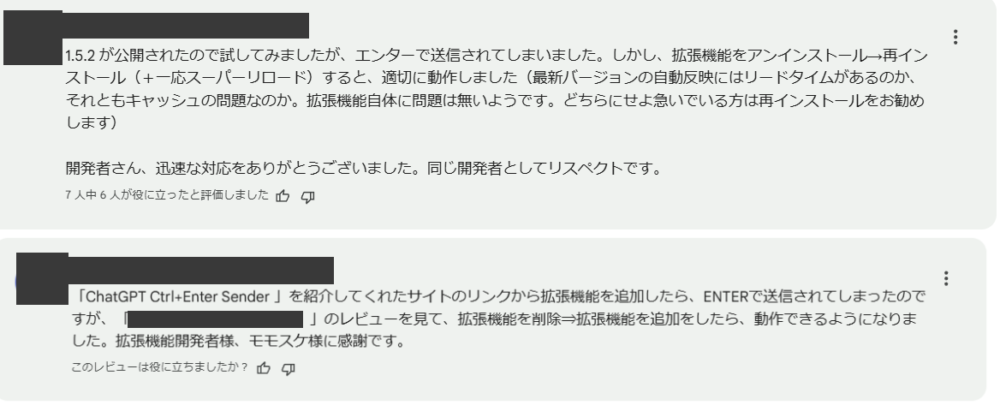
もしかしたら拡張機能が自動アップデートされた際、拡張機能の前回バージョンの残骸が残っていてうまく最新版に移行できておらず、改めて削除→再インストールすることでちゃんと最新版になり使えるようになる…とかのパターンかもです。分かりません。
まずはブラウザのキャッシュやらスーパーリロードやらブラウザの再起動やらを試してそれでもダメなら…って感じでやってみましょう。
特定の拡張機能との併用(WebChatGPT)
開発者のGitHubによると「WebChatGPT」や「TalkBerry(記事更新時点で既に削除されていたっぽい)」拡張機能と一緒にインストールしている場合、うまく「ChatGPT Ctrl+Enter Sender」のほうが発動しなくなる可能性があるようです。
一瞬できたっぽい挙動になるけどやっぱり安定しない…とかの場合、ChatGPT関連や全ページが動作対象のキーボードショートカットキー関連の別の拡張機能を疑ってみるといいかもです。
一時的に無効化する方法
インストールした「ChatGPT Ctrl+Enter Sender」拡張機能アイコンをクリックします。
ピン留めしていない場合はオーバーフローメニュー内にあります。ポップアップが表示されるので「Enable on this site」のトグルをオフにします。
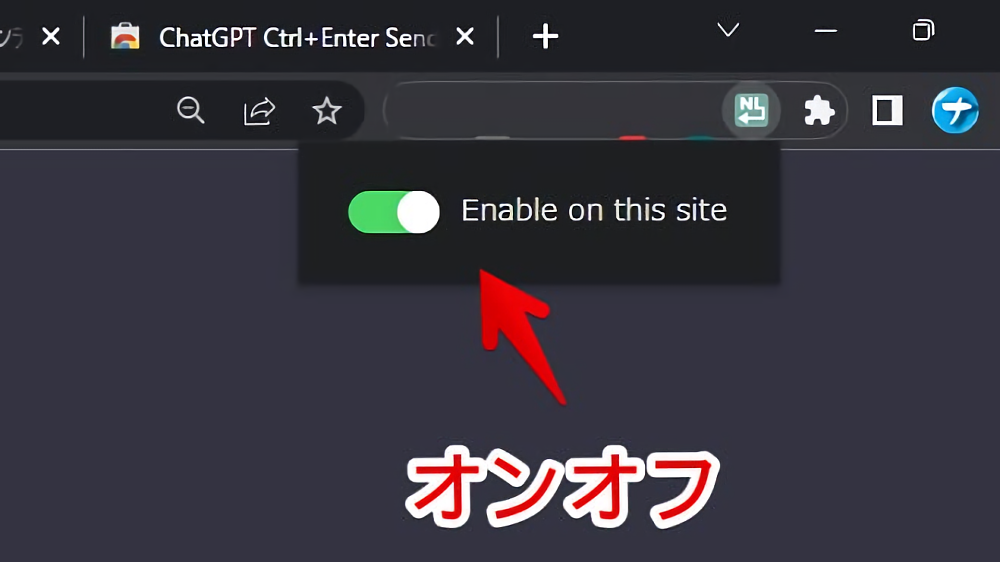
アイコンに赤い斜線が表示されます。この状態になっている時は通常どおりEnterで送信されます。ドメイン単位や開いているタブ単位ではなく、対応している全サイトで無効化になります。
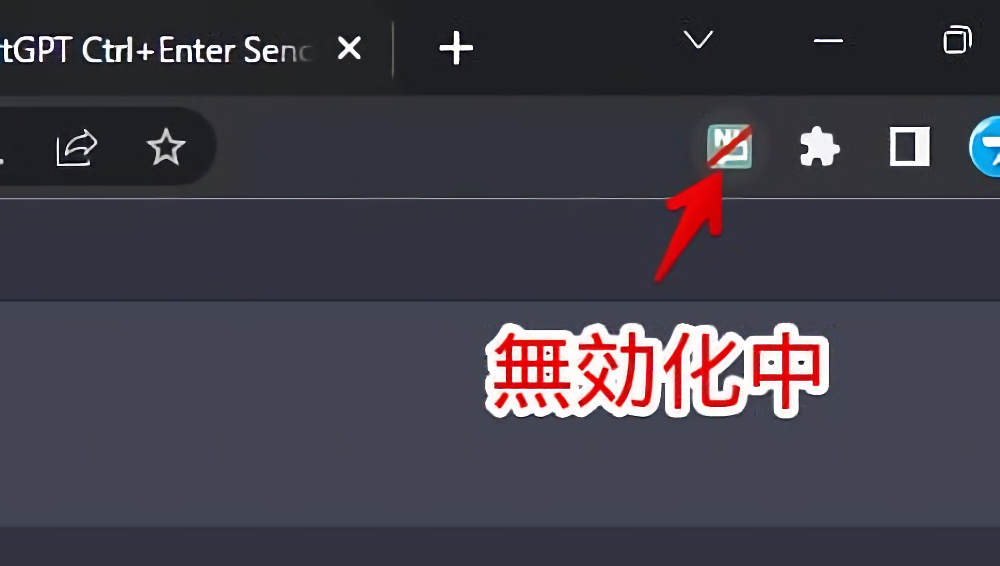
やっぱり使いたくなった場合は「Enable on this site」をオンにします。完全に使わなくなったら拡張機能をアンインストールします。
同じ作者様が開発した「ChatGPT WideScreen Adjuster」も便利!
本拡張機能の作者様が「ChatGPT」の表示領域(横幅)を好きなサイズに調整できるChrome拡張機能「ChatGPT WideScreen Adjuster」を公開されました。左右の余白が気になる方にいいかもしれません。
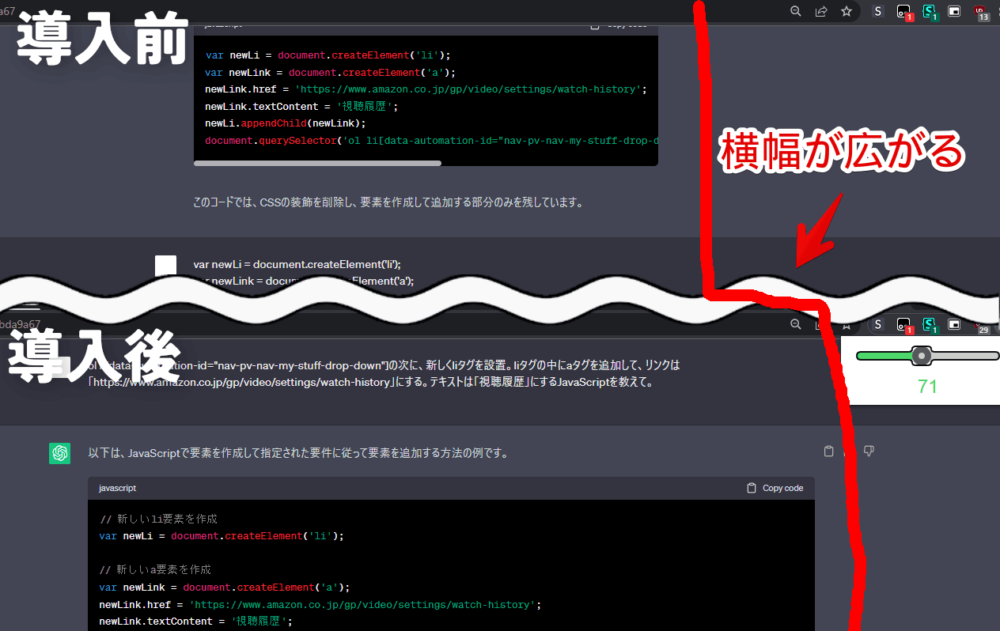
詳しくは下記記事を参考にしてみてください。
【余談】YouTubeやTwitterのショートカットキーを無効化する拡張機能紹介
以下、本記事の拡張機能とは関係なく僕が個人的にキーボードショートカット繋がりで関連している過去書いた記事を紹介します。興味ない方はこの時点でタブ閉じてOKです。
皆さんにとって「え!?こんな拡張機能もあったの!?便利!」となるといいなと思います。
Remove Youtube Hotkeys
「Remove Youtube Hotkeys」は「YouTube」のキーボードショートカットを無効化する拡張機能です。10秒巻き戻し(J)、10秒早送り(l)、ミュート切り替え(M)などのキーが反応しなくなります。検索の文字入力は問題なくできます。
Twitterのキーボードショートカットを無効化するやつ
「Twitterのキーボードショートカットを無効化するやつ」は「X(旧Twitter)」のキーボードショートカットを全て無効化する(Ctrl+Enterだけ除く)拡張機能です。
No Submit On Enter for Twitter DM
「No Submit On Enter for Twitter DM」は「X(旧Twitter)」のDMをEnterで送信しないようにする拡張機能です。
導入するとEnterの送信イベントが無効化されて代わりに改行が割り当てられます。DMの送信ボタンを押すことで初めて送信されます。うっかり誤操作で入力中の途中でDMを送ってしまう方に便利だと思います。
Disable keyboard shortcuts
「Disable keyboard shortcuts」は、ブラウザ上で動作するCtrl+WやCtrl+Sなどのショートカットキーを無効化する拡張機能です。うっかりCtrl+Wでタブを閉じちゃう!無効化したい!」みたいな方に役立つと思います。
Windowsの拡大鏡のショートカットキーを無効化する方法
Windows11上でWindows+プラスの拡大鏡のショートカットキーを無効化する方法です。何か特別なソフトを使うとかではないですが少々高度です。
感想
以上、「ChatGPT」のEnterで送信する機能を改行に変換して、Ctrl+Enterに送信機能を割り当てるChrome拡張機能「ChatGPT Ctrl+Enter Sender」についてでした。
もし、冒頭で紹介した「Violentmonkey」などの拡張機能を使ったスクリプトを導入している場合は、入れていても機能が重複するだけなので削除するといいかなと思います。

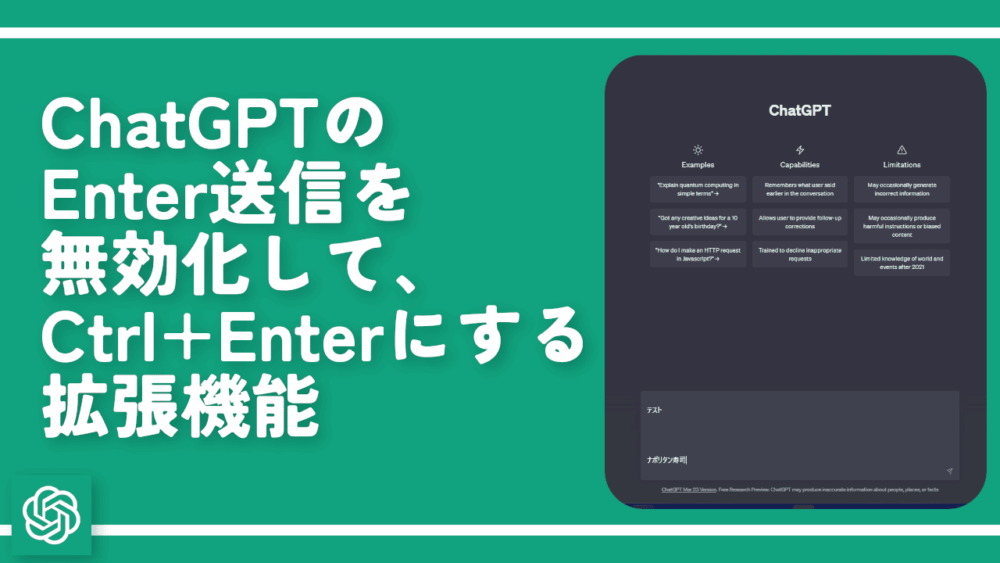
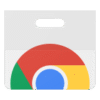
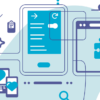
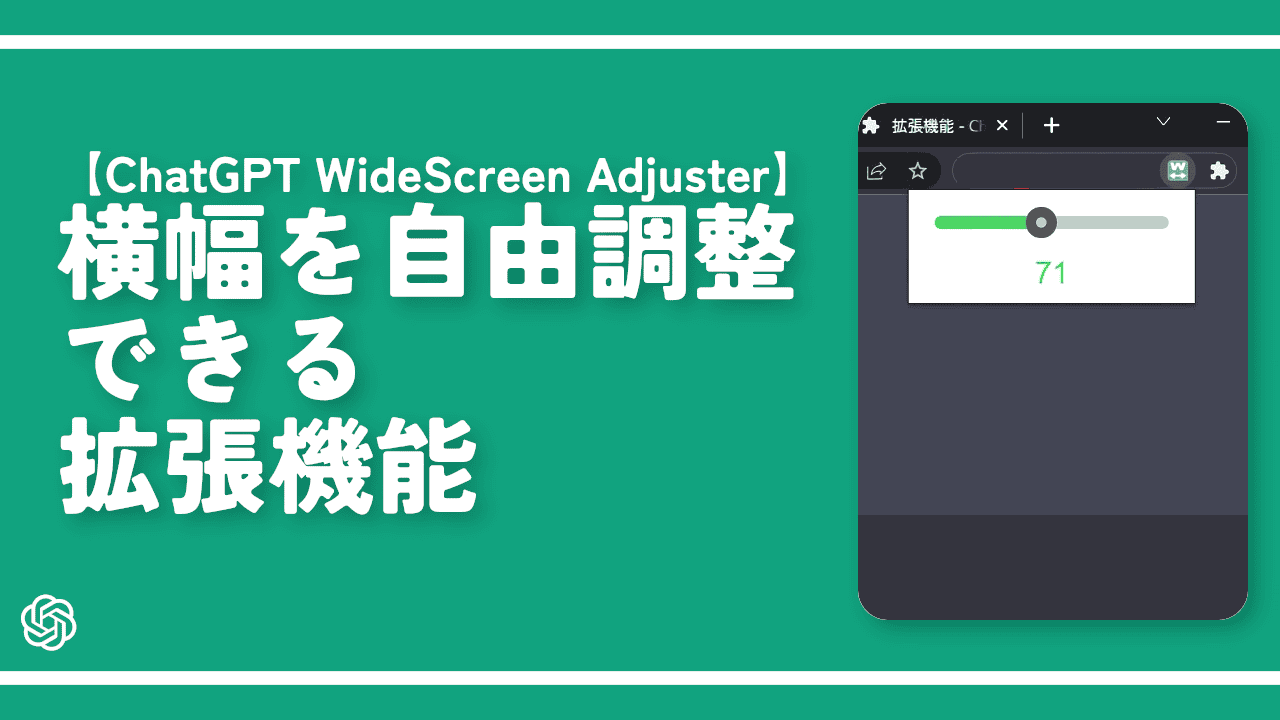


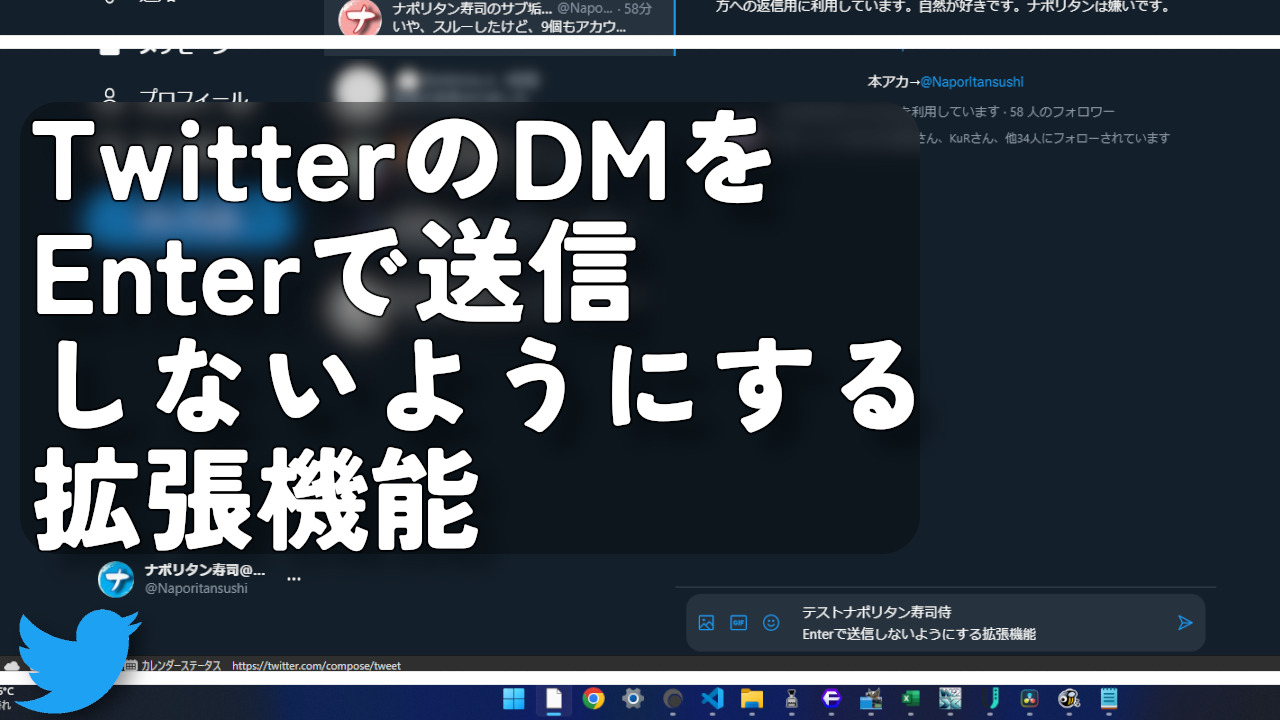
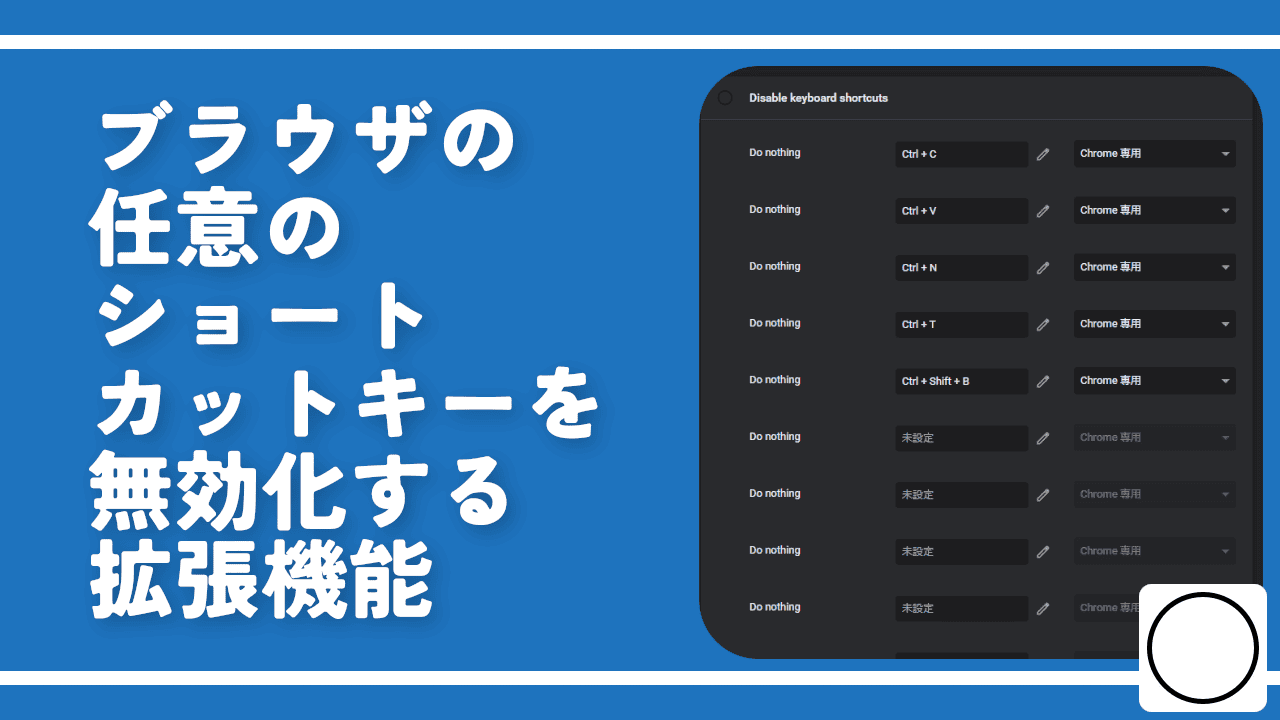


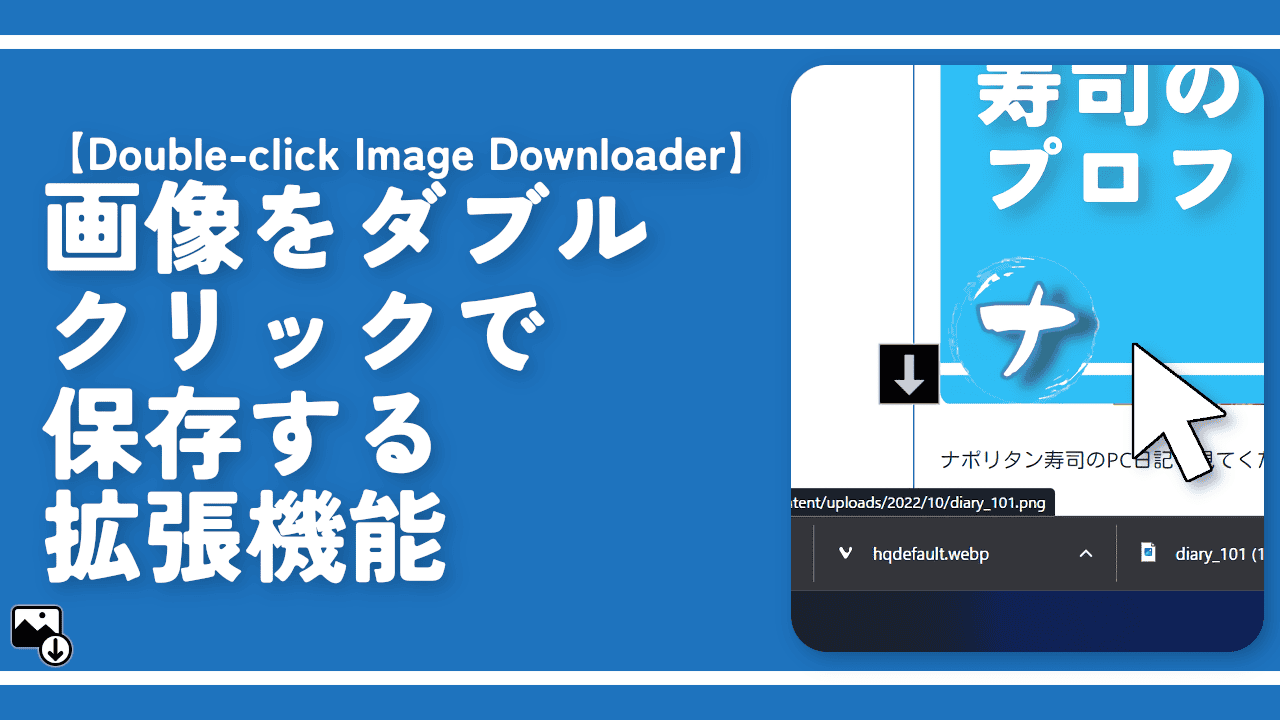
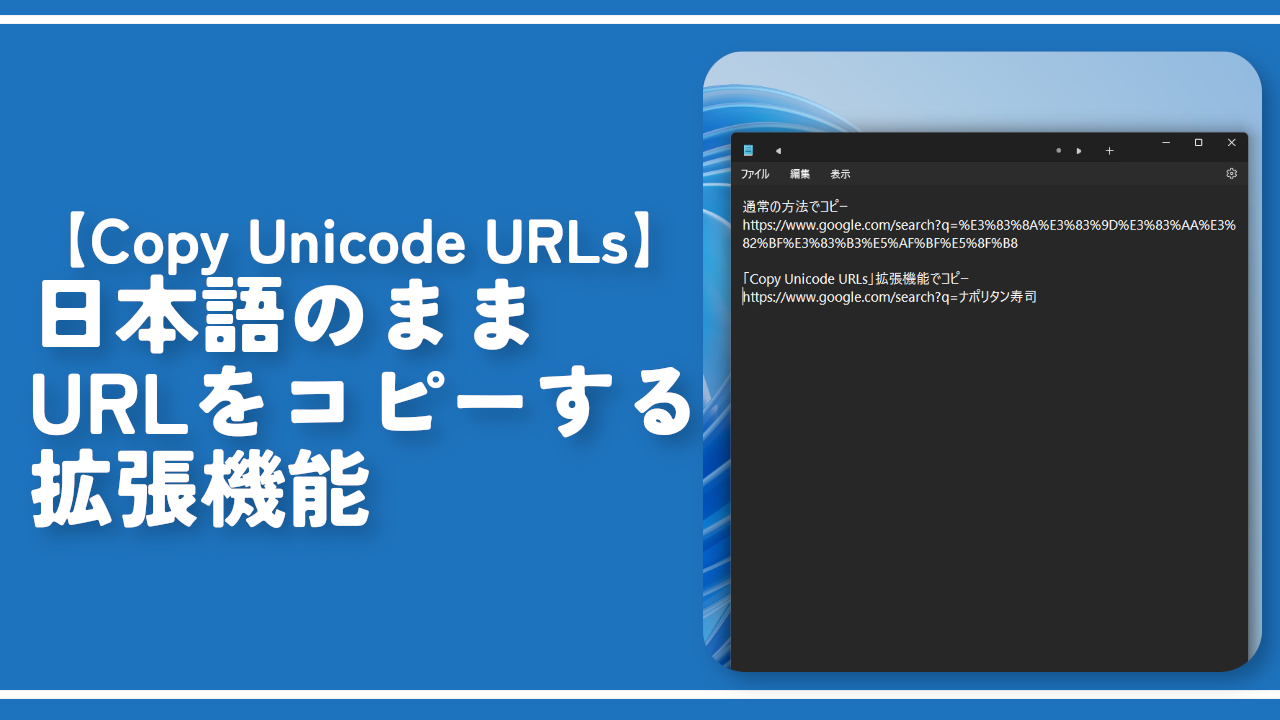
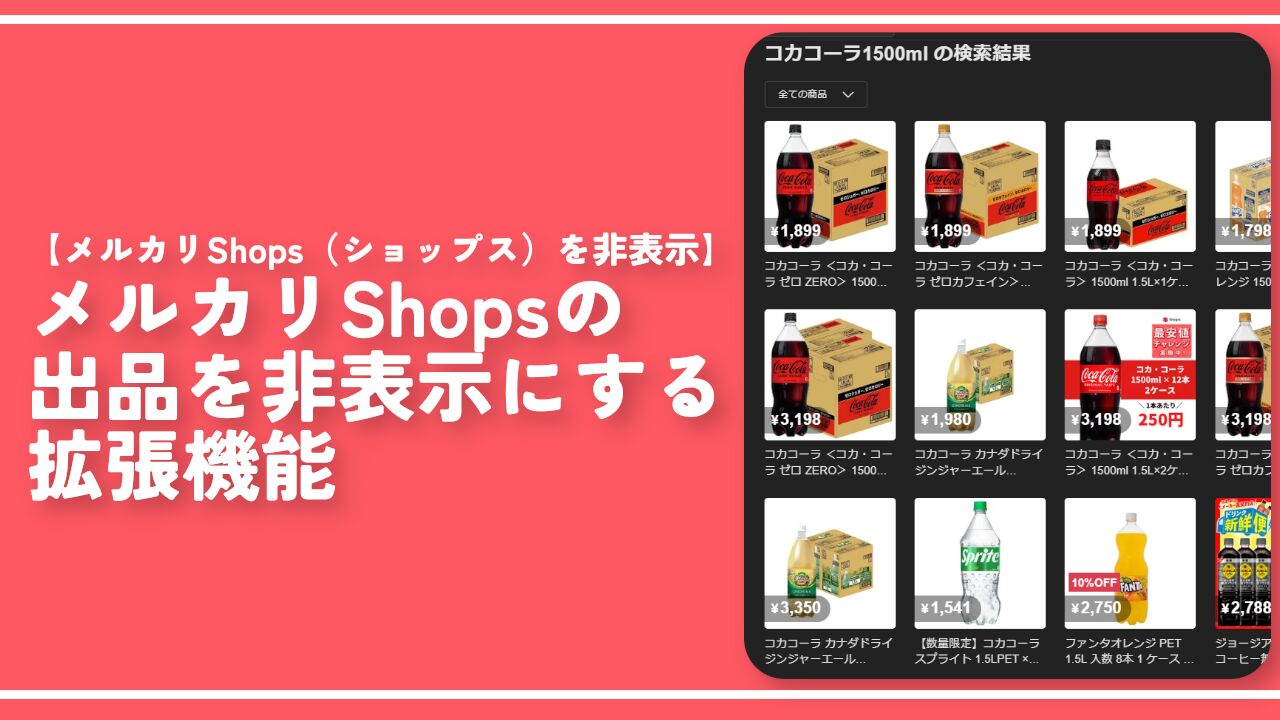
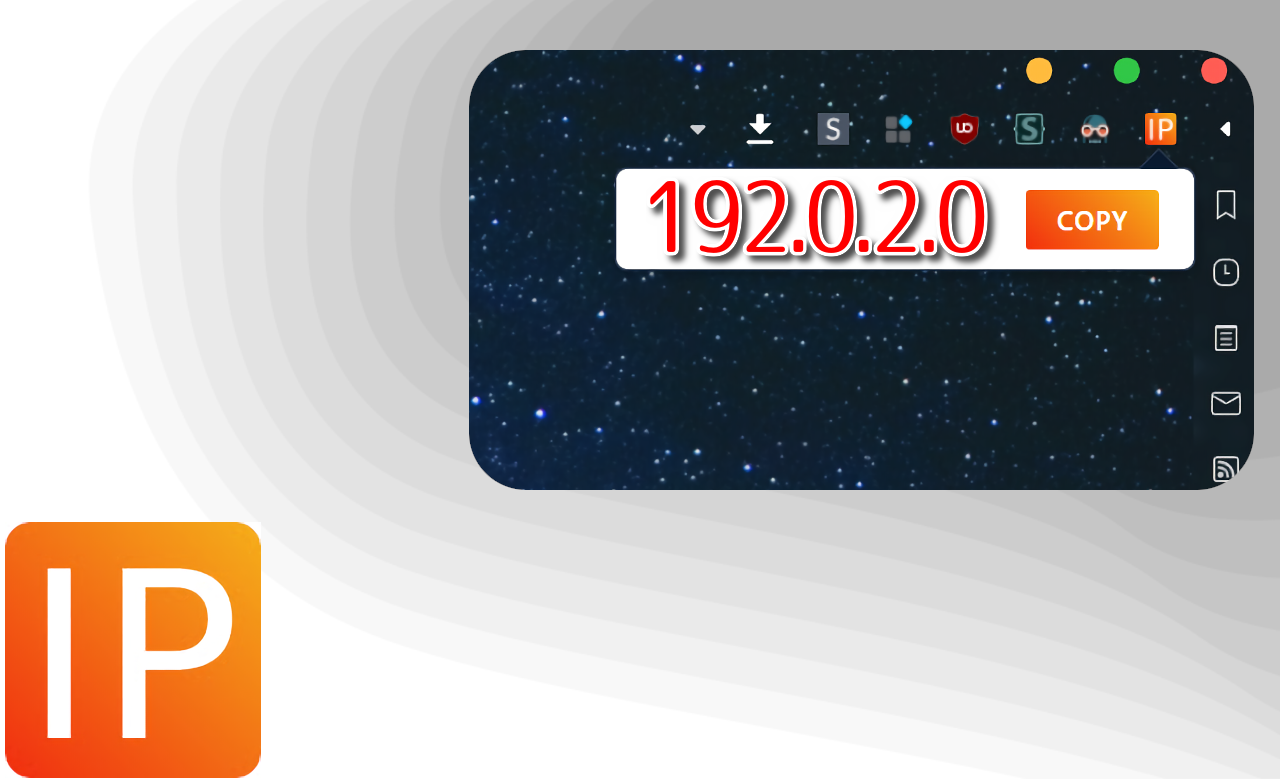
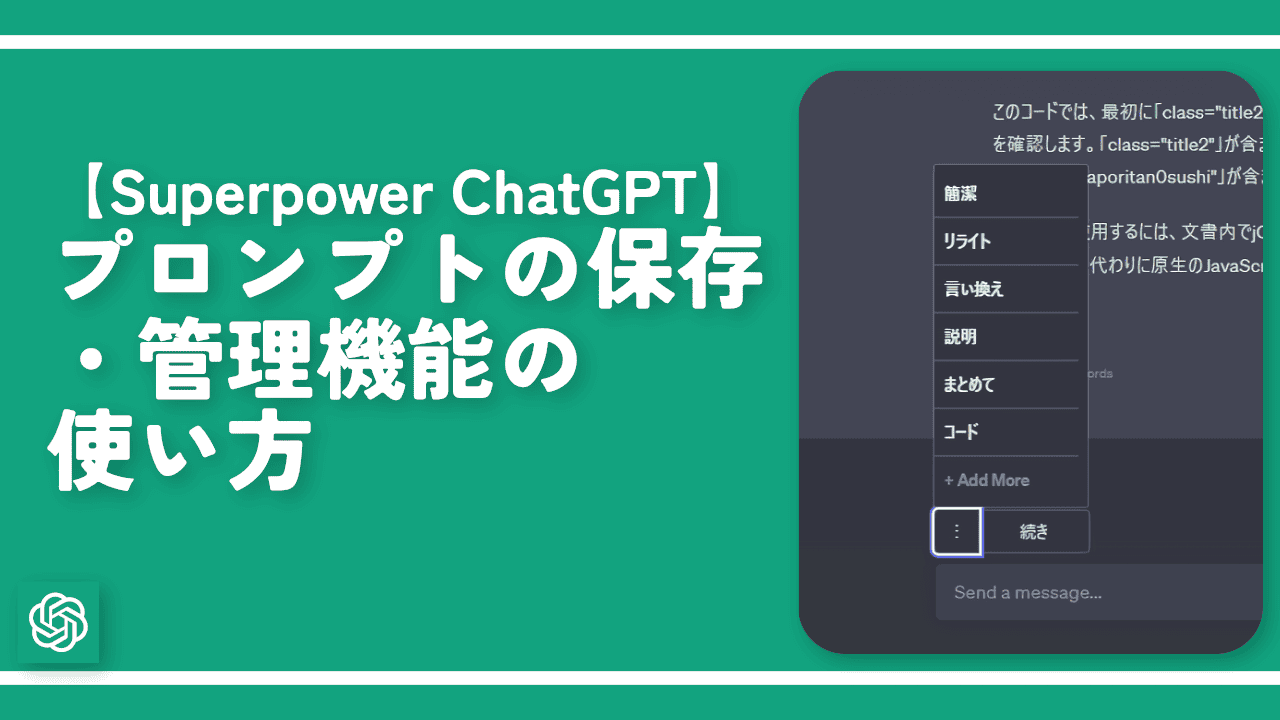
 【2025年】僕が買ったAmazon商品を貼る!今年も買うぞ!
【2025年】僕が買ったAmazon商品を貼る!今年も買うぞ! 【Amazon】配送料(送料)の文字を大きく目立たせるCSS
【Amazon】配送料(送料)の文字を大きく目立たせるCSS 【TVer】嫌いな特定の番組を非表示にするCSS。邪魔なのは消そうぜ!
【TVer】嫌いな特定の番組を非表示にするCSS。邪魔なのは消そうぜ! 「Kiwi browser」がサポート終了なので「Microsoft Edge」に移行!拡張機能も使えるよ
「Kiwi browser」がサポート終了なので「Microsoft Edge」に移行!拡張機能も使えるよ カロリーメイトを綺麗に開けられるかもしれない方法
カロリーメイトを綺麗に開けられるかもしれない方法 【DPP4】サードパーティー製でレンズデータを認識する方法
【DPP4】サードパーティー製でレンズデータを認識する方法 【Clean-Spam-Link-Tweet】「bnc.lt」リンクなどのスパム消す拡張機能
【Clean-Spam-Link-Tweet】「bnc.lt」リンクなどのスパム消す拡張機能 【プライムビデオ】関連タイトルを複数行表示にするCSS
【プライムビデオ】関連タイトルを複数行表示にするCSS 【Google検索】快適な検索結果を得るための8つの方法
【Google検索】快適な検索結果を得るための8つの方法 【YouTube Studio】視聴回数、高評価率、コメントを非表示にするCSS
【YouTube Studio】視聴回数、高評価率、コメントを非表示にするCSS 【Condler】Amazonの検索結果に便利な項目を追加する拡張機能
【Condler】Amazonの検索結果に便利な項目を追加する拡張機能 これまでの人生で恥ずかしかったこと・失敗したことを書いてストレス発散だ!
これまでの人生で恥ずかしかったこと・失敗したことを書いてストレス発散だ! 【2025年】当サイトが歩んだ日記の記録
【2025年】当サイトが歩んだ日記の記録